看到好多的网友再问怎么才能提高电脑上SolidWorks的性能,老是感觉自己电脑上的SolidWorks运行卡顿,不好用等等问题,下面给博友们分享一个可以解决SolidWorks卡顿的解决办法,希望对你有所帮助。
回归正题,提高SolidWorks使用性能解决卡顿的性能方法之一:
1, 查看显卡,测试SolidWorks
我的电脑(右键)-管理-设备管理器-显示配适器,如果有两个显卡,其中NVIDIA Geforce GTX 960M是独立显卡(要更换此显卡的驱动)
2、禁用显卡(若查看了有两个显卡,禁用独立显卡)如果只有一个显卡,跳过这一步。
注意:禁用后分辨率或颜色可能会有变化,是正常情况,后面更换驱动后启用后,就不会有此问题
3、下载驱动精灵,安装驱动精灵,并进行立即检测:
4、【驱动管理】-找到NVIDIA的显卡驱动-最右侧右侧下拉菜单-卸载
5、驱动精灵安装驱动(选一个旧版本)
【驱动管理】--找到NVIDIA的显卡驱动-中间版本选择菜单-选择最下面的驱动,这里可能不太一样,大家只要选择最下面的一个即可。
然后点右侧的【安装】按钮,开始安装显卡驱动,直到安装完成,并重启电脑。
6、找到我们SolidWorks的快捷方式,右键SolidWorks-用图形处理器运行-高性能(每次打开都要用这个)如下图所示:
7、或者设置默认打开为这个方式:在桌面右键-NVIDIA控制面板
注意:此项优化SolidWorks,针对我们的电脑是NVIDIA显卡的设置方法,如果你的电脑不是这个显卡的建议你采用本站的别的方式来提高SolidWorks使用性能!


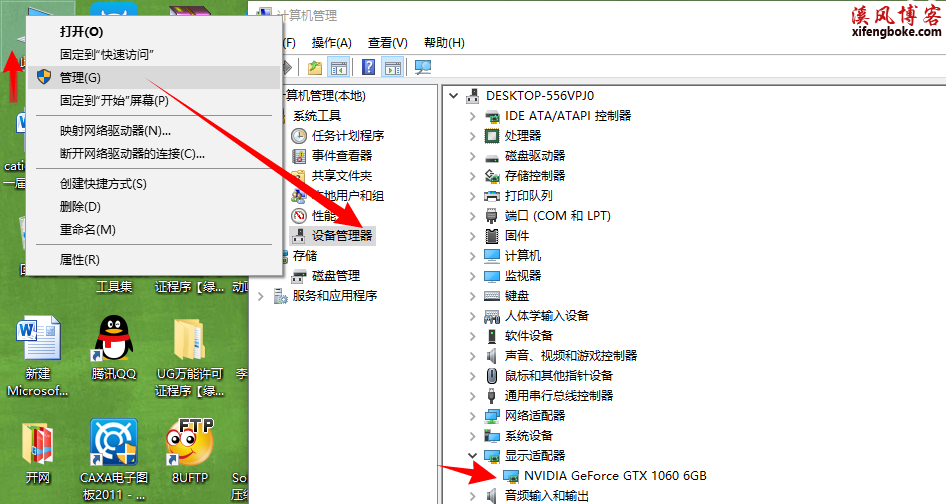
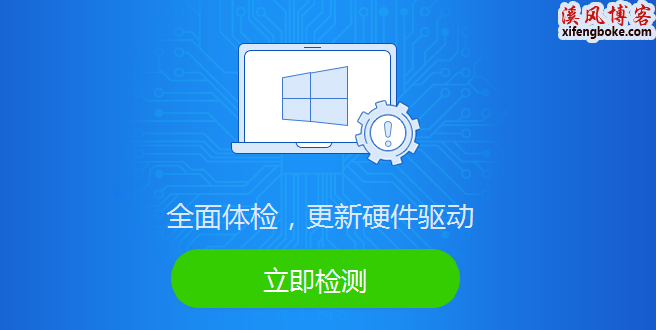
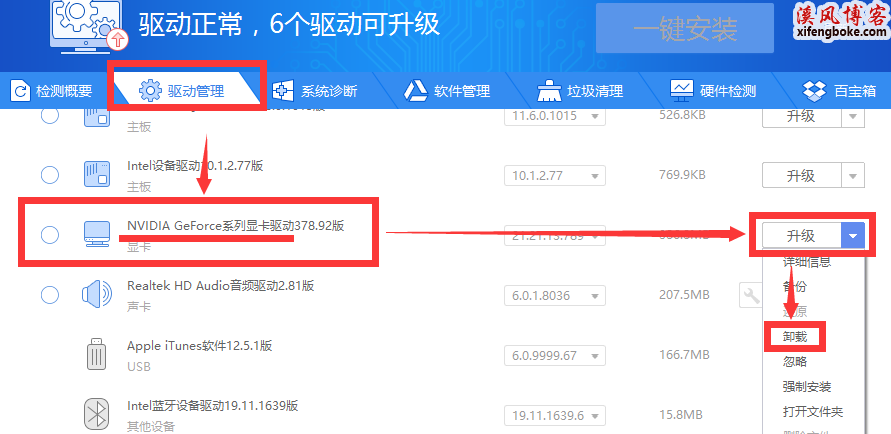
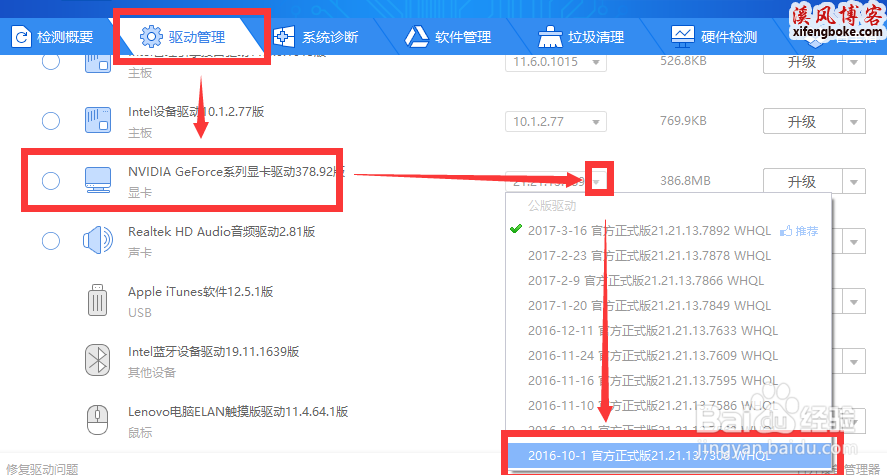
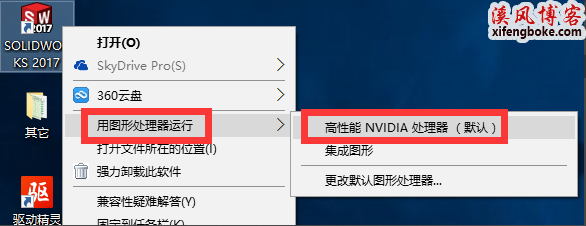
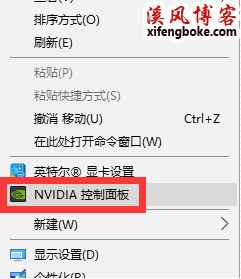
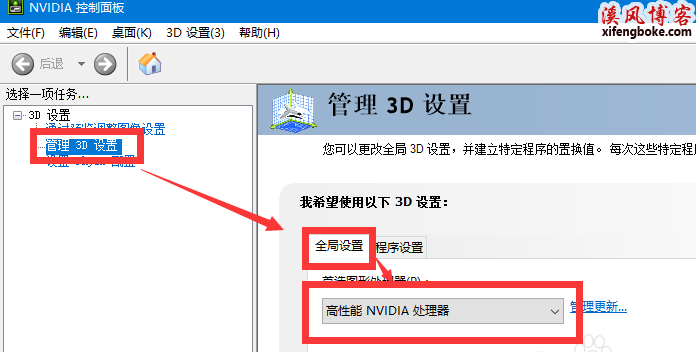


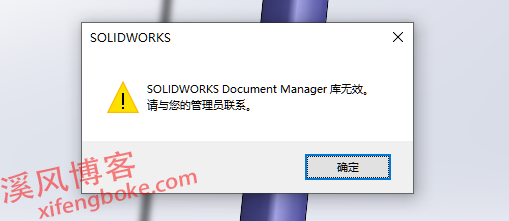
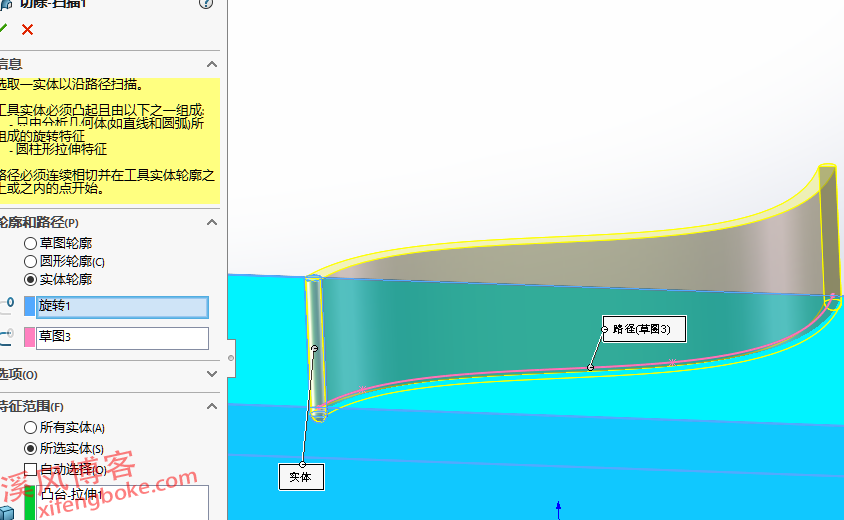
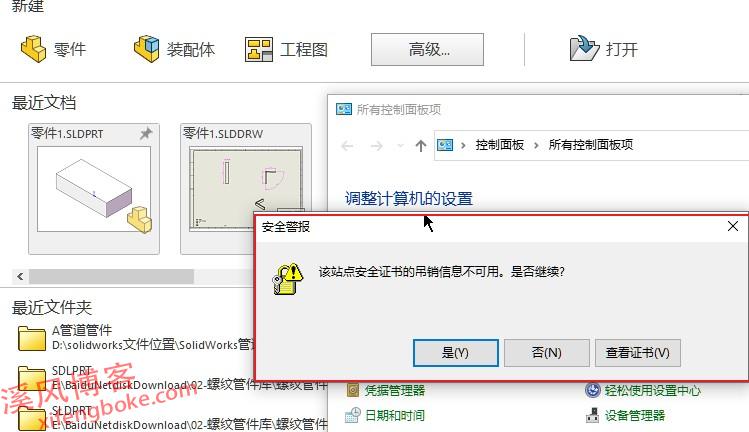
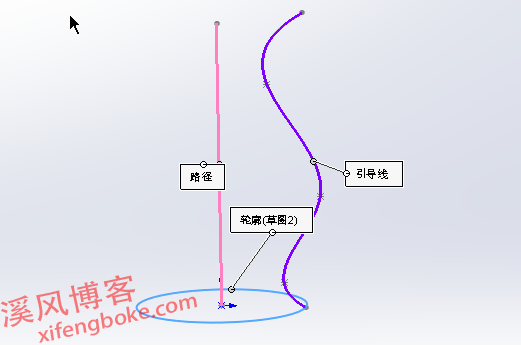
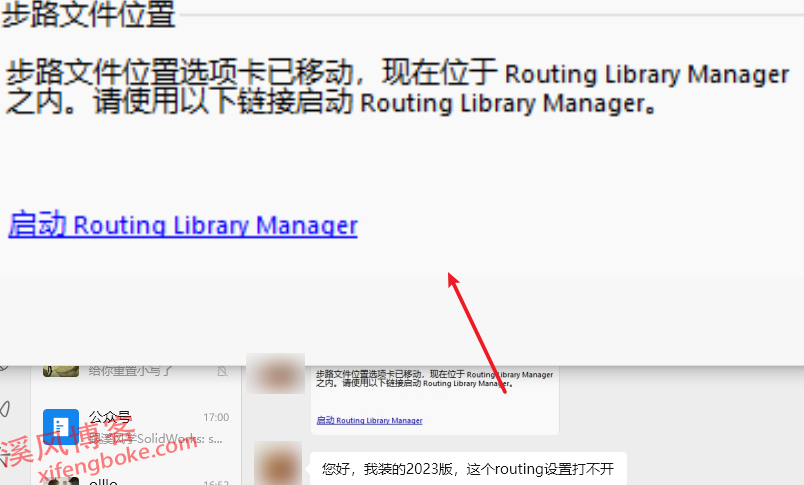
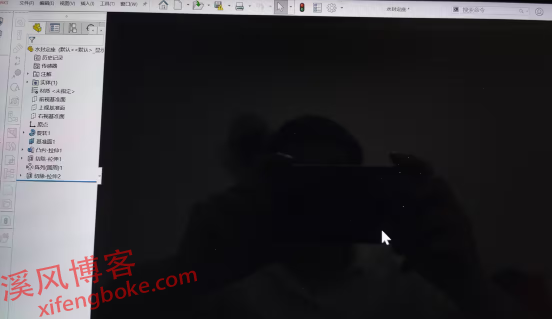
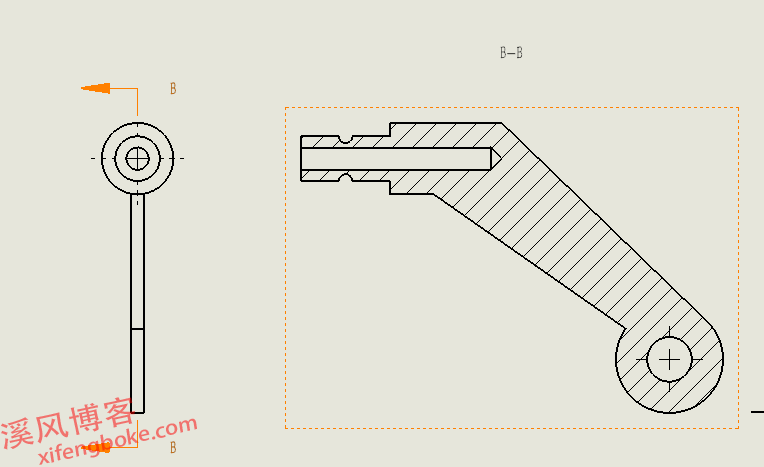
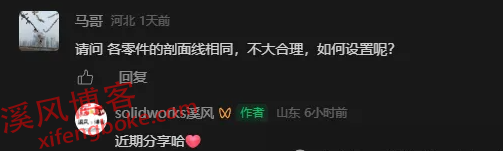

还没有评论,来说两句吧...